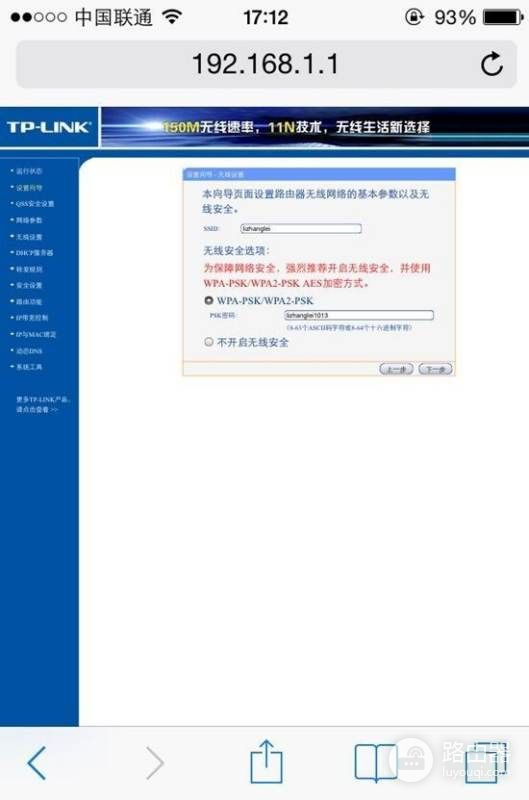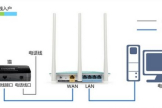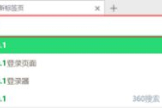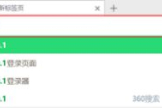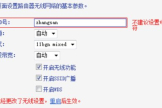路由器名称怎样设置(怎么设置路由器名称密码)
一、路由器名称怎样设置
路由器购买回来后需要进行设置,然后使用。首先应该使用浏览器登录对应的网址,然后输入账户名和密码,进行设置,选择上网方式,设置无线名称、加密方式,以及密码就完成了,以Windows 10为例,具体操作步骤如下:
1、首先要打开ie浏览器,输入对应的登录网址:192.168.1.1.
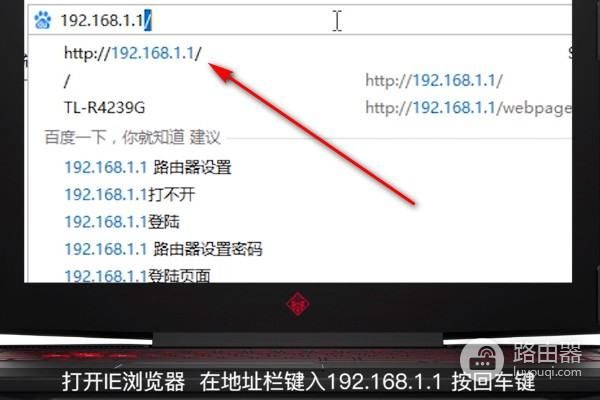
2、进入网址后,登录默认账户,账户名:admin,账户密码:admin。
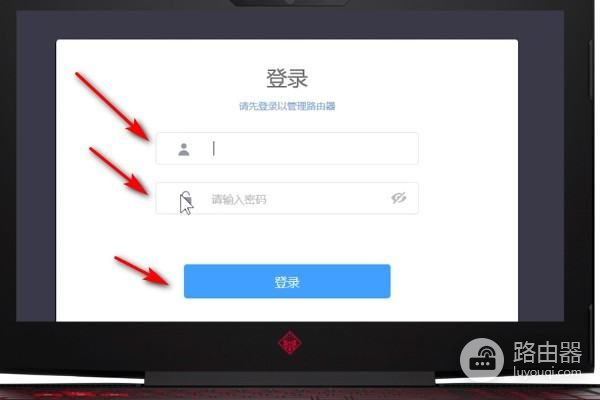
3、输入账户、密码后,进入“设置向导”,点击下一步。
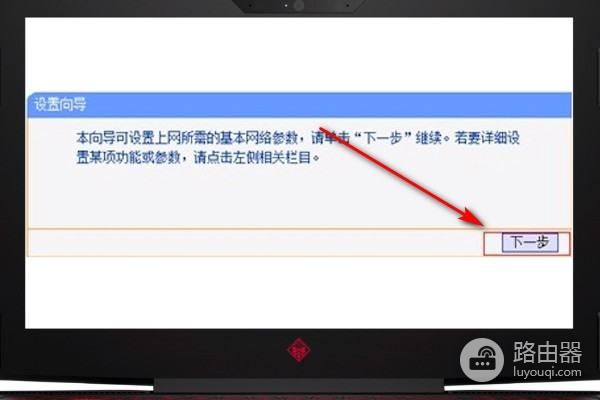
4、选择上网方式“PPPOE”,点击下一步。
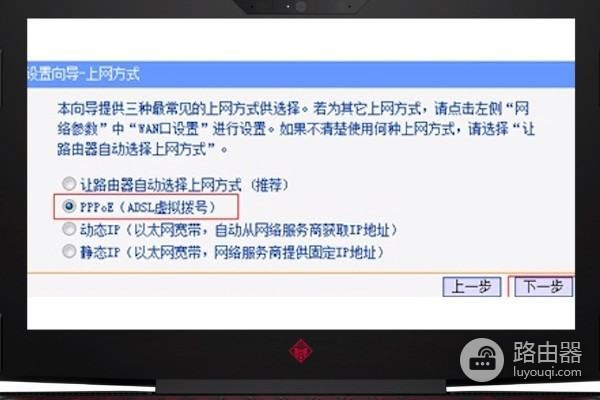
5、输入上网的登录账号、密码。

6、设置无线名称、加密方式,以及密码就可以了。

注意事项:
1、默认账户的初始账户名是admin,账户密码是admin。
2、此方法适合Windows 10及以上的电脑系统。
3、设置路由器进入的网址是192.168.1.1.
4、设置无线名称、加密方式,以及密码时,应该使用能记住的一些代号,避免忘记后再次进行设置。
二、怎么设置路由器名称密码
路由器的安装和设置如下:
1.首先连接路由器宽带猫和电脑之间的线路

2.线路连接完毕后,打开浏览器输入路由器的管理地址和管理密码然后进入路由器后台(具体路由器的登录地址和登录密码可以参考说明书或者是路由器背面的标签)
3.登录后台后选择快速设置,输入从网络服务商申请到的账号和密码,输入完成后直接下一步;
4.设置wifi密码,尽量字母数字组合比较复杂一点不容易被蹭网。
5.输入完成后确认一下,然后重新启动路由器即可生效。
三、怎样用手机修改路由器名称
具体操作方法如下:
1.首先要连接好无线路由器和网线、调制解调器。要确保网络畅通、所有指示灯都正常亮着。

2.然后打开手机设置,连接没有密码信号且为满格的无线。
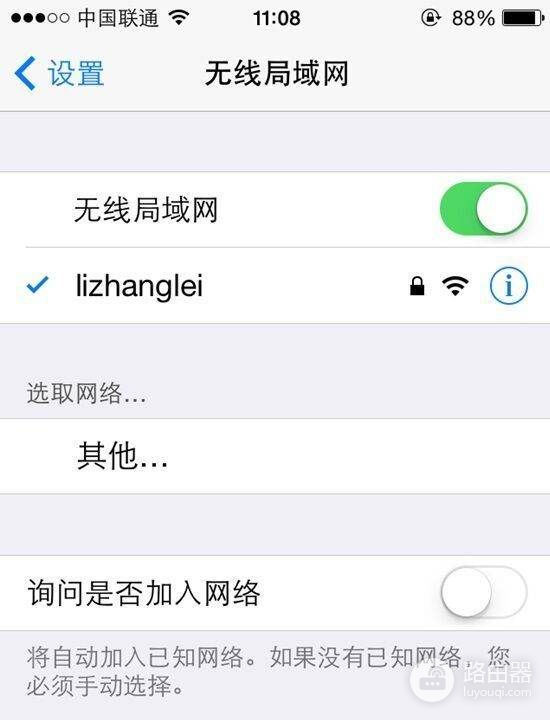
3.打开手机浏览器,输入无线路由器的地址:192.168.1.1.

4.然后在提示框中输入用户名和密码(都是admin)。
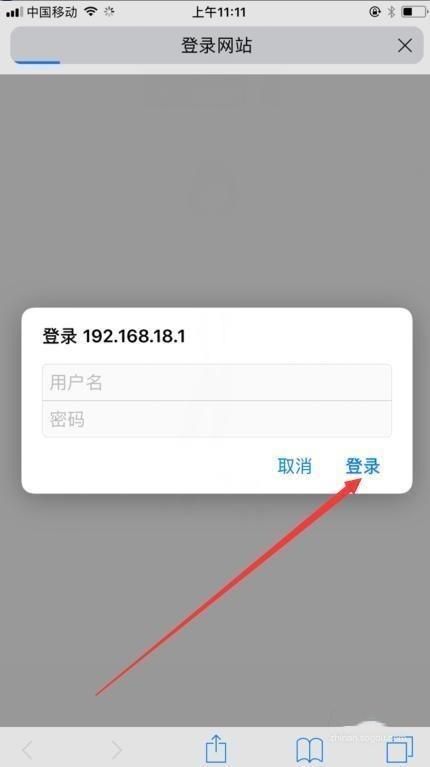
5.进入设置页面中先找到路由器设置向导,由于手机页面较小,大家可以放大进行查找哦。
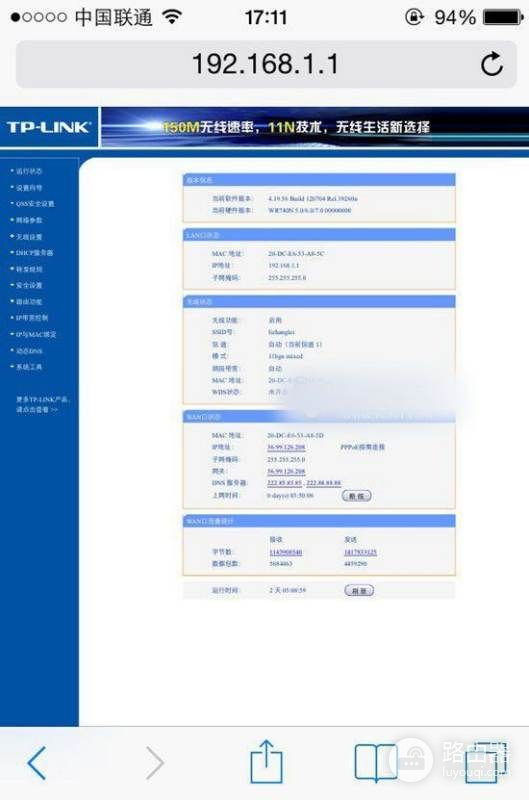
6.然后打开设置向导,按照提示点击“下一步”。
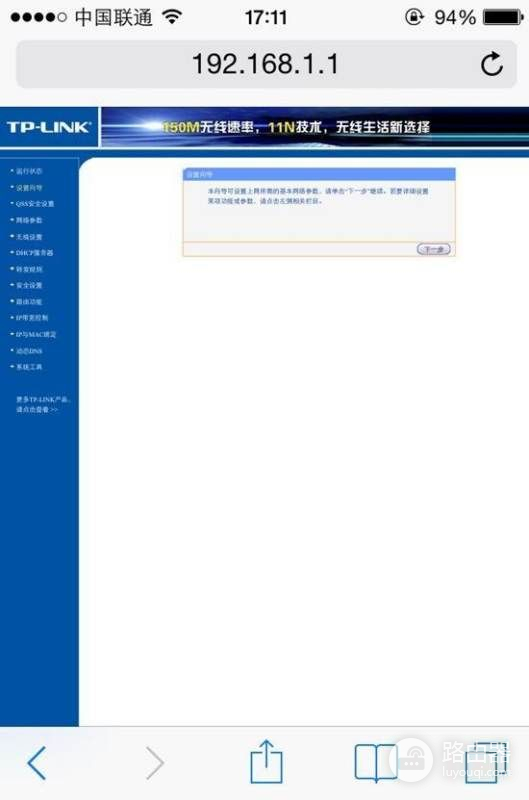
7.接下来需要选择上网方式,一般是选择PPPoE方式(也可以选择让路由器自动选择)。选择好后点击“下一步”。
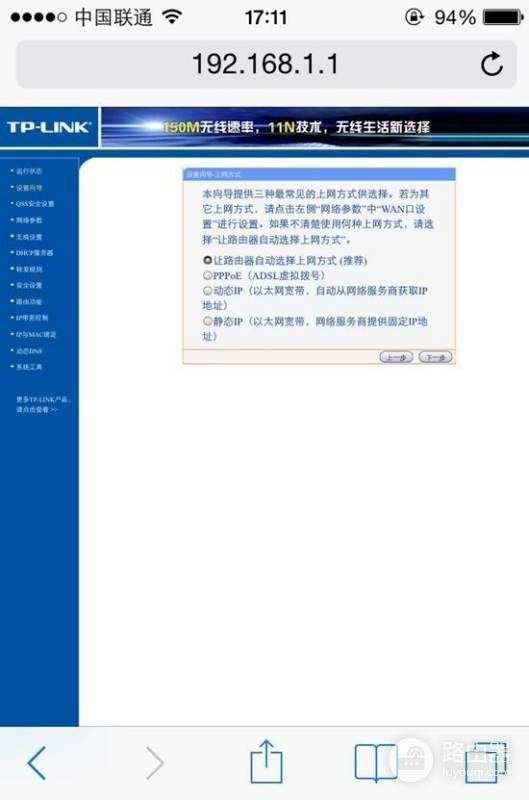
8.然后输入运营商提供的宽带账号和密码,输入后点击“下一步”。
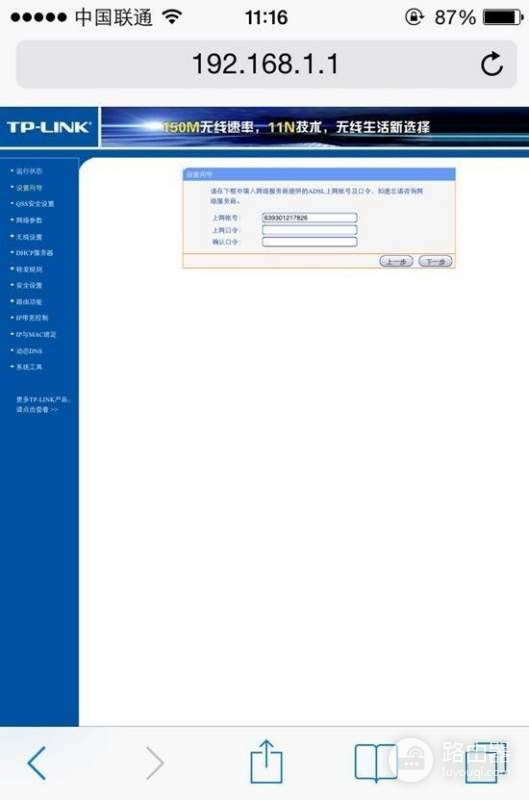
9.最后是无线网络设置,按照个人需要填写Wifi名称和创建Wifi密码。